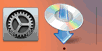Połączenie WPS
-
Dotknij przycisku WPS (metoda nacisk. przycisku) (WPS (Push button method)).
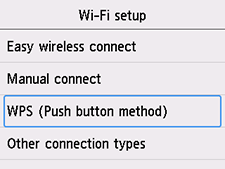
-
Dotknij przycisku OK.
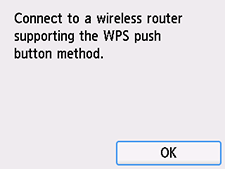
-
Naciśnij i przytrzymaj przycisk WPS na routerze bezprzewodowym.
 Uwaga
Uwaga- Więcej informacji o naciskaniu przycisku WPS można znaleźć w podręczniku obsługi routera bezprzewodowego.
-
W ciągu 2 minut dotknij przycisku OK na ekranie drukarki.
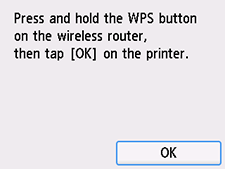
Jeśli pojawi się inny ekran, zapoznaj się z częścią „Rozwiązywanie problemów”.
-
Po pojawieniu się poniższego ekranu dotknij przycisku OK.
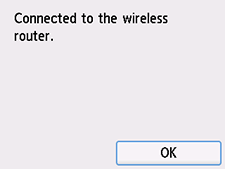
Jeśli pojawi się inny ekran, zapoznaj się z częścią „Rozwiązywanie problemów”.
-
Naciśnij przycisk POCZĄTEK (HOME).
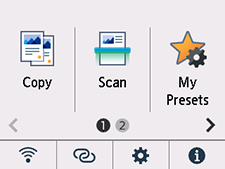
W ten sposób kończy się konfiguracja połączenia sieciowego.
Po nawiązaniu połączenia w lewym dolnym rogu ekranu pojawi się ikona
 .
.W przypadku przeprowadzania konfiguracji za pomocą oprogramowania wróć do niego i kontynuuj instalację.
Windows
Kliknij ikonę
 na pasku zadań (taskbar) i kontynuuj konfigurowanie, postępując zgodnie z instrukcjami wyświetlanymi na ekranie.
na pasku zadań (taskbar) i kontynuuj konfigurowanie, postępując zgodnie z instrukcjami wyświetlanymi na ekranie.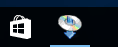
macOS
Kliknij ikonę
 w menu Dock i kontynuuj konfigurowanie, postępując zgodnie z instrukcjami wyświetlanymi na ekranie.
w menu Dock i kontynuuj konfigurowanie, postępując zgodnie z instrukcjami wyświetlanymi na ekranie.